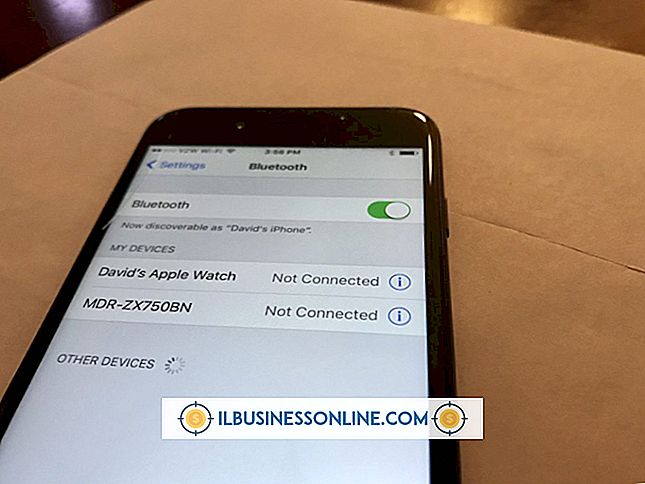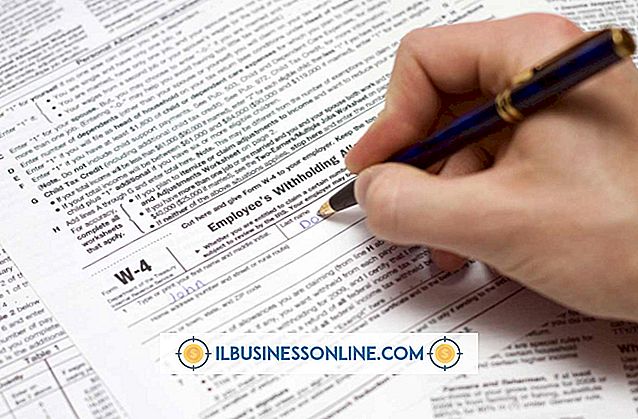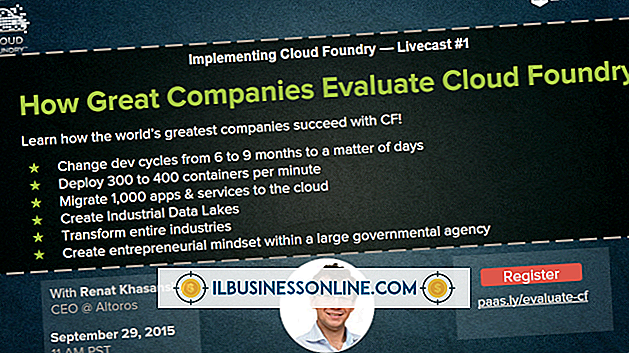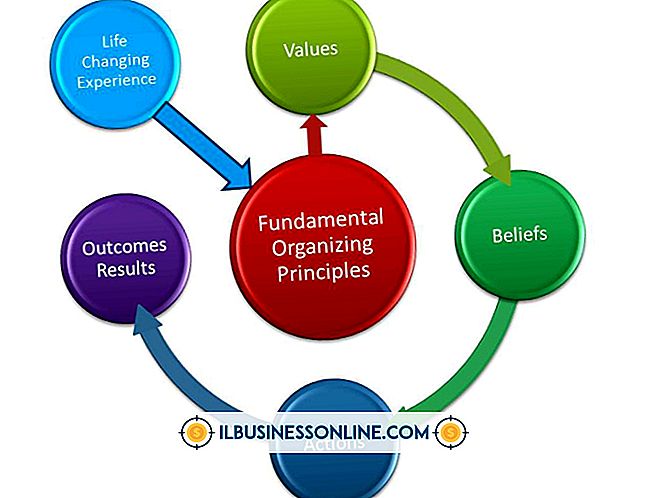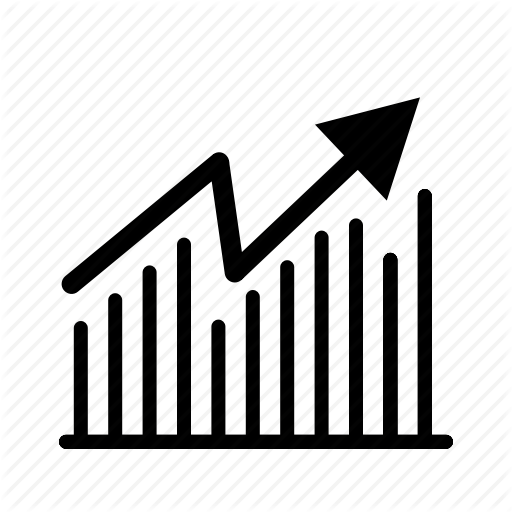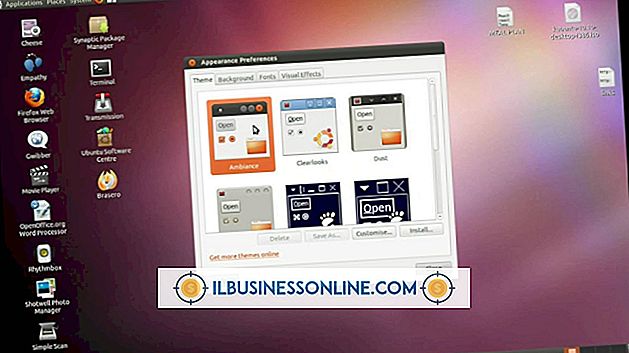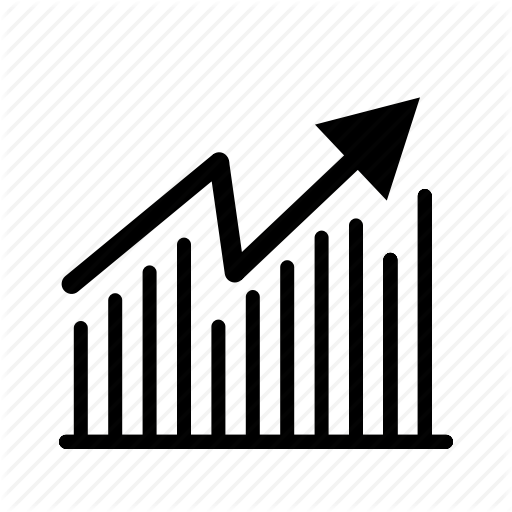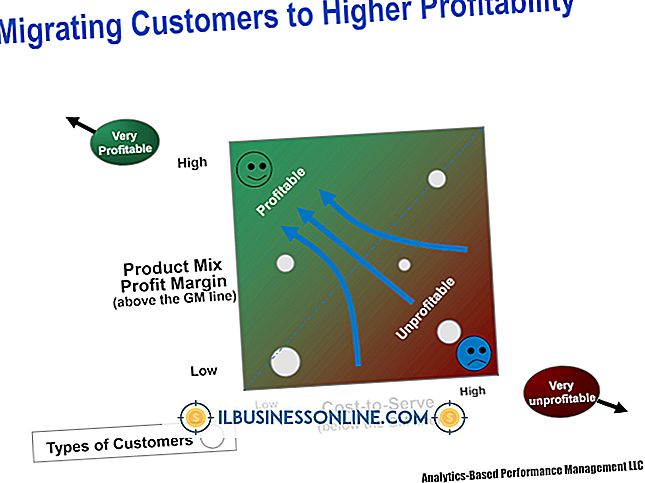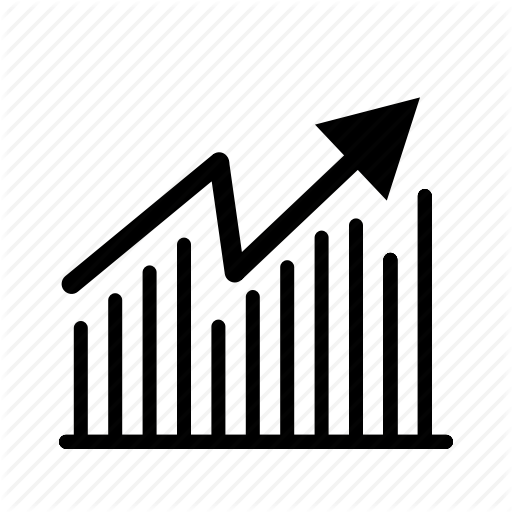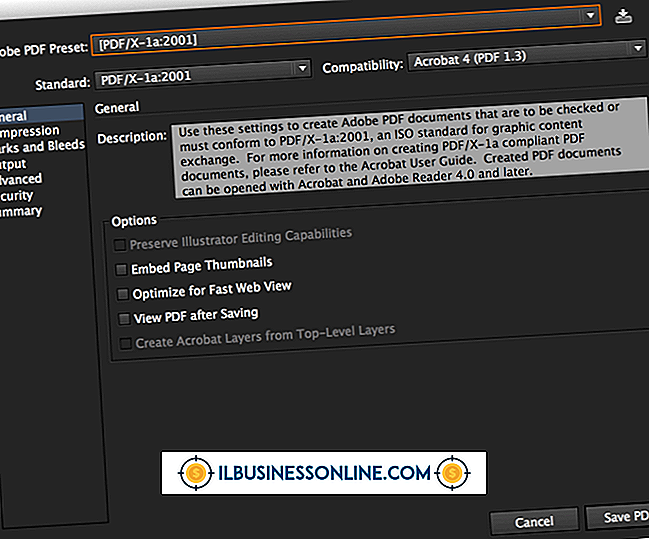Så här uppgraderar du iTunes

Apple uppdaterar regelbundet iTunes för att ge ökad kompatibilitet, användarvänlighet och avancerad funktionalitet. Uppdateringar uppstår när buggfixar, säkerhetsuppdateringar och små programmeringsändringar blir tillgängliga. En uppgradering installerar en ny version av iTunes-programvaran. Eftersom fel och dataförlust kan hända med någon uppgradering, säkerhetskopierar du ditt iTunes-bibliotek innan du slutför uppgraderingen. Om du förlorar data kan du hämta alla appar, musik, videoklipp och annat innehåll du köpt för att användas i företagspresentationer och möten från iTunes Store. Du kan dock inte återställa ursprungliga data, mötesnoteringar, röstanteckningar och annat innehåll som inte köpts från iTunes utan säkerhetskopiering.
Säkerhetskopiering
1.
Starta iTunes på din Windows- eller Mac-dator. Välj menyn "Redigera" och välj "Inställningar" i Windows. Alternativt, klicka på "iTunes" -menyn och välj "Inställningar" på Mac.
2.
Klicka på fliken Avancerat, markera rutan "Kopiera filer till iTunes Media Folder When Adding to Library" och klicka på "OK".
3.
Välj "File" -menyn, välj "Library" och klicka på "Organize Library."
4.
Markera alternativet "Konsolidera filer" och klicka på "OK".
5.
Anslut en extern hårddisk till din dator och navigera till din iTunes-mapp. På Windows, gå till skrivbordet och klicka på ikonen Filhanterare. Öppna mappen "Music" och dra "iTunes" -mappen till din externa hårddisk. På Mac klickar du på "Finder" -ikonen i Dock, väljer "Musik" och drar "iTunes" -mappen till din anslutna enhet.
Windows uppgradering
1.
Peka musen längst upp till höger på skärmen, dra ner och välj "Inställningar" från Charms-fältet.
2.
Skriv "Apple Software Update" i sökrutan och välj den från listan med program.
3.
Klicka på "Installera" för att ladda ner alla tillgängliga uppdateringar eller uppgraderingar för iTunes.
Mac Upgrade
1.
Klicka på ikonen "iTunes" i Dock.
2.
Klicka på "iTunes" -menyn och välj "Kontrollera efter uppdateringar".
3.
Välj "Ladda ner iTunes" -knappen och välj "Installera" -knappen för iTunes när App Store startar.
Saker som behövs
- Extern enhet
tips
- Undvik att använda datorn under en uppdatering eller uppgradering för att undvika problem med uppdateringsprocessen.
- Om du hittar några inköp som saknas kan du återställa dem från din säkerhetskopia eller komma åt iTunes Store och klicka på länken "Köp". Välj var och en av de objekt du vill ladda ner till din dator.
Varning
- Informationen i denna artikel gäller iTunes 11. Det kan variera något eller betydligt med andra versioner eller produkter.